Laden Sie das Sony Xperia 8 Android 10-Update herunter und installieren Sie es: 56.1.C.0.245
Installieren Sie Die Standard Rom / / August 05, 2021
In diesem Beitrag können Sie das Sony Xperia 8 Android 10 Update Version 56.1.C.0.245 herunterladen und installieren. Obwohl die Handybranche mittlerweile mit vielen Newcomern gesättigt ist, bleibt Sony ein ziemlich alter Player auf dem Markt. Nirgendwo in der Nähe seiner glorreichen Tage, aber immer noch hin und wieder ein anständiges Smartphone. Und das Sony Xperia 8 ist nicht anders. Das Gerät gehört zum mittleren Segment und verfügt über ein ziemlich solides Datenblatt für ein mittleres Segment.
Zunächst erhalten Sie einen Qualcomm Snapdragon 630-Chipsatz unter der Haube. Dann gibt es 4 GB RAM und 64 GB internen Speicher. Obwohl der Speicher etwas kleiner sein mag, sollte die Unterstützung für MicroSD-Karten den Job erledigen. Wenn Sie in die Kameraabteilung kommen, erhalten Sie ein 12-Megapixel- (1: 1,8) + 8-Megapixel- (1: 2,4) Rückfahrkamera-Setup, während die Frontkamera 8 Megapixel (1: 2,0) enthält. Alle diese Funktionen werden durch einen 2760-mAh-Akku unterstützt, der möglicherweise einen ganzen Tag hält. Dies ist eine Hauptbeschwerde, die viele Benutzer von diesem Gerät haben.
Eine weitere Beschwerde betraf das Fehlen des Android 10-Updates. Dies wurde jedoch jetzt behoben und Sie können jetzt problemlos einen Eindruck von der neuesten stabilen Android-Version auf Ihrem Gerät erhalten. In diesem Beitrag haben wir die Datei Sony Xperia 8 Android 10 Update Version 56.1.C.0.245 zum Herunterladen freigegeben. Bevor wir uns jedoch die entsprechenden Schritte ansehen, werfen wir einen Blick darauf, was Android 10 für Sie alle da draußen bereithält.

Inhaltsverzeichnis
- 1 Was ist neu in Android 10?
-
2 Android 10 Funktionen
- 2.1 Dunkler Modus
- 2.2 Navigationsgeste
- 2.3 Bessere Berechtigungen
- 2.4 Digitales Wohlbefinden
- 2.5 Live-Untertitel
-
3 Laden Sie Android 10 für Sony Xperia 8 herunter
- 3.1 Voraussetzungen
- 3.2 Installationsanleitung
Was ist neu in Android 10?
Android 10 wurde im September letzten Jahres gestartet und damit wurden viele neue Funktionen hinzugefügt. Abgesehen davon gab es auch einige bemerkenswerte Verbesserungen gegenüber den vorhandenen Funktionen. Der Schwerpunkt liegt nun zunehmend auf der Privatsphäre der Benutzer und dem digitalen Wohlbefinden. Darüber hinaus hat Google eine Seite aus Apples Buch herausgenommen und neue Navigationsgesten eingeführt. Abgesehen davon führte die neueste stabile Iteration von Android auch Project Mainline ein.
Bisher hat Google ein neues Update veröffentlicht und es an die jeweiligen OEMs gesendet, um es an die Anforderungen ihres Geräts anzupassen. Da einige Geräte wie das Xiaomi viel zu viele Anpassungen aufweisen, dauerte die Optimierung dieser Aktualisierung einige Zeit. Alles in allem waren die Benutzer die ultimativen Leiden. Nicht länger. Mit der Einführung von Project Mainline hat Google diese Middleware abgeschnitten und sendet nun alle Updates direkt an den Play Store. Dies gleicht schnellere Kernaktualisierungen aus und verkürzt die Wartezeit für diesen Prozess. Wenn dies interessant klingt, wird es auch die Liste der Android 10-Update-Funktionen für Sony Xperia 8 geben, die wir unten erwähnt haben.
Android 10 Funktionen
Hier sind einige der bemerkenswerten Funktionen von Android 10:
Dunkler Modus
Eine der gefragtesten Funktionen, für die Google endlich den Kopf bezahlt hat. Mit Android 10 erhalten Sie jetzt einen systemweiten Dunkelmodus. Abgesehen davon gibt es jetzt auch eine Option für den Force Dark-Modus. Dies ist tief in den Entwickleroptionen vergraben und zwingt alle Apps, sich an den Dunkelmodus anzupassen, auch wenn sie ihn offiziell nicht unterstützen.
Navigationsgeste
In Android 10 wurden neue Navigationsgesten hinzugefügt. Zum Beispiel erfordert die Zurück-Aktion jetzt nur noch ein einfaches Wischen von links von der rechten Seite Ihres Bildschirms. In diesem Sinne können Sie jetzt Google Assistant über einen Wisch von der unteren linken oder rechten Ecke aus aufrufen. Oder wischen Sie vom unteren Bildschirmrand nach oben, um zum Startbildschirm zu gelangen, oder führen Sie eine Wischbewegung aus und halten Sie sie gedrückt, um auf das aktuelle Menü zuzugreifen.
Bessere Berechtigungen
Bisher konnten Sie nur die Erlaubnis zulassen oder verweigern. Mit Android 10 gibt es jedoch eine neuere Erweiterung. Sie können jetzt auch die Berechtigung erteilen, nur dann im aktiven Status zu bleiben, wenn die Anwendung im Vordergrund ausgeführt wird. Sobald Sie die App minimieren oder schließen, wird die Berechtigung an dieser Instanz selbst widerrufen. Diese Berechtigung wird nur während der Verwendung der App als Zulassen bezeichnet und ist derzeit nur auf den Standort beschränkt. Eine weitere Erweiterung ist in Android 11 möglich.
Digitales Wohlbefinden
Digital Wellbeing wurde nun dauerhaft in das System integriert, und Sie sollten es jetzt vollständig nutzen. Dazu gehört das Einrichten des App-Nutzungs-Timers für jede vom Benutzer installierte App oder die Verwendung der Kindersicherungsfunktion des Wellbeing. Ebenso ist der Fokusmodus eine weitere hübsche Funktion, die diesem Android-Build hinzugefügt wurde.
Live-Untertitel
Die Live-Untertitelfunktion fügt jedem Video in Echtzeit automatisch eine Beschriftung hinzu, unabhängig davon, ob das Video über Untertitel verfügt oder nicht. Dies ist eine nützliche Funktion für viele Binge-Watcher.
Dies waren einige der wichtigen Funktionen, um auf Android 10 umzusteigen. Sie können jetzt alle diese Funktionen auch auf Ihrem Xperia-Gerät nutzen. Wir werden die Android 10-Update-Datei Version 56.1.C.0.245 für Ihr Sony Xperia 8-Gerät freigeben. Befolgen Sie die nachstehenden Anweisungen, um es sofort herunterzuladen und auf Ihrem Gerät zu installieren.
Laden Sie Android 10 für Sony Xperia 8 herunter
Jetzt, da Sie genau wissen, was Android 10 zu bieten hat, ist es an der Zeit, Platz auf Ihrem Xperia-Gerät zu schaffen. Beachten Sie jedoch bitte die im Abschnitt "Anforderungen" genannten Punkte, bevor Sie dies tun.
Voraussetzungen
- Machen Sie zunächst eine vollständige Sicherung Ihres Sony-Geräts.
- Sie müssen auch das USB-Debugging auf Ihrem Gerät aktivieren. Gehen Sie dazu zu Einstellungen> Über das Telefon> Tippen Sie siebenmal auf Build-Nummer> Gehen Sie zurück zu Einstellungen> System> Erweitert> Entwickleroptionen> USB-Debugging.
- Laden Sie als Nächstes das herunter und installieren Sie es Sony USB-Treiber. Dies ist für die erfolgreiche Verbindung Ihres Geräts mit dem PC erforderlich.
- Laden Sie die XperiFirm-Software. Dies hilft Ihnen beim Herunterladen der letzten Firmware-Datei.
- Laden Sie zum Flashen der Standard-Firmware die herunter Sony Flash-Tool und installieren Sie es auf Ihrem PC.
- Stellen Sie außerdem sicher, dass Ihr Gerät zu mindestens 50% aufgeladen ist, damit es während des Vorgangs nicht plötzlich heruntergefahren wird.
Das ist alles, was Sie für Android 10 auf Ihrem Sony Xperia 8-Gerät benötigen sollten. Befolgen Sie nun die folgenden Anweisungen und beginnen Sie mit dem Vorgang.
Installationsanleitung
Zunächst müssen Sie die Firmware-Datei mit der XperiFirm-Software herunterladen. Danach müssen Sie die FTF-Datei mit der Standard-Firmware-Datei erstellen. Schließlich müssen Sie die erstellte Firmware mit dem Sony Flash Tool flashen. Nach alledem finden Sie hier die erforderlichen Anweisungen für alle drei Abschnitte.
SCHRITT 1: Laden Sie die neueste Firmware herunter

- Laden Sie zunächst die XperiFirm-Software herunter und installieren Sie sie auf Ihrem PC.
- Starten Sie es und wählen Sie Ihr Gerät im linken Bereich aus. Die neueste Firmware-Datei sollte jetzt ganz rechts sichtbar sein.
- Darüber hinaus können Sie alle Details dieses Firmware-Pakets notieren. Sobald Sie es durchlaufen haben, klicken Sie auf die Schaltfläche Herunterladen.
- Der Downloadvorgang dauert abhängig von der Dateigröße und Ihrer Nettogeschwindigkeit einige Zeit. Sobald der Download abgeschlossen ist, sollte die Meldung Unpacked Successful angezeigt werden. OK klicken.
- Sie haben jetzt die neueste Android 10-Update-Datei für Ihr Sony Xperia 8-Gerät. Zu diesem Zeitpunkt können Sie es jedoch nicht einfach auf Ihr Gerät flashen. Dazu müssen Sie diese Firmware-Datei in das FTF-Format konvertieren, da dies der unterstützte Dateityp ist. Diese Konvertierung wird mit dem Sont Flash Tool durchgeführt.
SCHRITT 2: Erstellen Sie eine FTF-Datei
- Laden Sie das Sony Flash Tool herunter und installieren Sie es auf Ihrem PC.
- Wenn die Installation abgeschlossen ist, starten Sie sie und gehen Sie zum Abschnitt Extras. Wählen Sie darin Bundle und anschließend Create.

- Navigieren Sie im Feld Quelle zur Android 10-Firmware, die Sie zuvor für Ihr Xperia 8-Gerät heruntergeladen haben.
- Doppelklicken Sie nun auf das Feld Gerät und wählen Sie Ihr Gerät aus.
- Füllen Sie die Spalten Branding und Number mit ihren Namen aus. Sie können alles eingeben, aber es ist besser, sich an die offiziellen Namen selbst zu halten. Geben Sie also Sony Xperia 8 unter Branding und 56.1.C.0.245 unter Versionsnummer ein.

- Wählen Sie abschließend alle Dateien aus dem Abschnitt Firmware-Inhalt rechts neben dem Abschnitt FOlder-Liste links aus. Verwenden Sie dazu die angegebenen Pfeiltasten nach rechts und links. Wenn Sie alle Dateien übertragen haben, klicken Sie auf Erstellen.
- Sie haben jetzt erfolgreich die Android 10 FTF-Datei von Sony Xperia 8 erstellt. Es ist jetzt Zeit, es auf Ihr Gerät zu flashen. Befolgen Sie dazu die folgenden Anweisungen.
SCHRITT 3: Flashen Sie die Android 10 FTF-Datei auf dem Sony Xperia 8
- Öffnen Sie die Sony Flash Tool-Anwendung auf Ihrem PC und klicken Sie auf das FLash-Symbol. Dies sollte sich oben links befinden.
- Wählen Sie im Dialogfeld Bootmode-Auswahl Flashmode aus und klicken Sie auf OK.

- Wählen Sie als Nächstes im Abschnitt Firmware die neu erstellte FTF-Datei aus.
- Wählen Sie ebenfalls im Abschnitt Wischen (ganz rechts) die Option DATEN, ZWISCHENSPEICHER, und APPSLOG-Optionen.
- Wenn Sie die Auswahl getroffen haben, klicken Sie auf die Schaltfläche Flash. Sie sollten nun aufgefordert werden, das Gerät im Flashmode an Ihren PC anzuschließen.
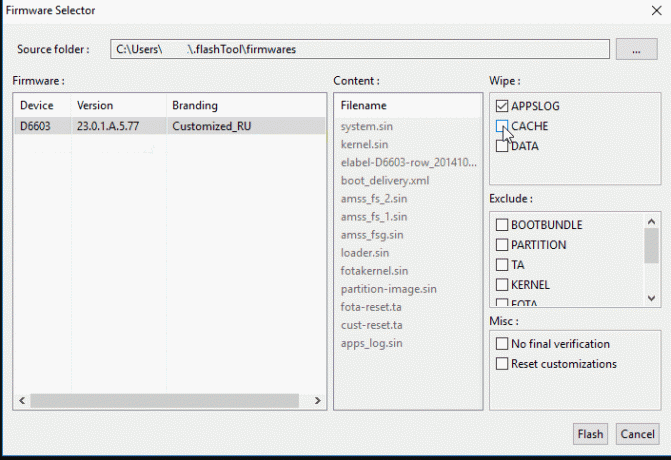
- Halten Sie dazu die Taste gedrückt Lautstärke runter Taste, wenn Sie Ihr Gerät über ein USB-Kabel an den PC anschließen. In diesem Fall sollte auch das LED-Licht Ihres Geräts grün leuchten.
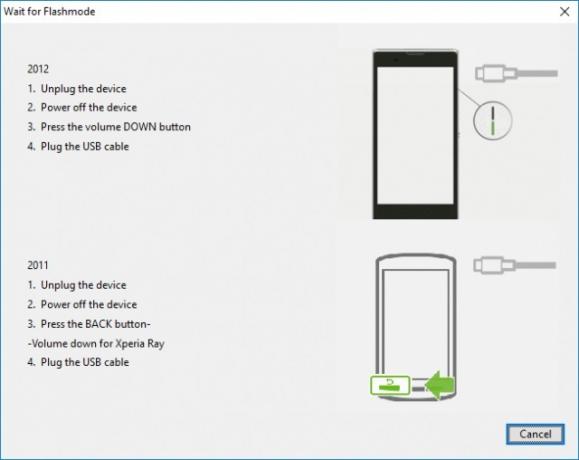
- Wenn Ihr Gerät im Flash-Modus an den PC angeschlossen ist, wird der Flash-Vorgang gestartet. Es wird einige Zeit dauern und nach erfolgreichem Abschluss sollte die Erfolgsmeldung angezeigt werden. In diesem Fall können Sie Ihr Gerät jetzt sicher vom PC entfernen. Starten Sie jetzt Ihr Gerät neu und genießen Sie das neueste Android 10-Betriebssystem!
Damit schließen wir die Anleitung zur Installation von Android 10 auf Ihren Sony Xperia 8-Geräten ab. Ja, es ist keine versteckte Tatsache, dass Sony bei Android-Upgrades ziemlich spät dran war, aber jetzt, da es für Ihr Gerät verfügbar ist, vielleicht ein Moment der Freude? Teilen Sie in diesem Sinne Ihre Ansichten auf Android 10, sobald Sie es verwenden. Welche Funktionen fanden Sie am interessantesten und fehlen Ihnen einige? Geben Sie Ihre Standpunkte im Kommentarbereich unten ein. Vergessen Sie auch nicht, einen Blick darauf zu werfen iPhone Tipps und Tricks, PC-Tipps und Tricks, und Android Tipps und Trick.

![So installieren Sie Stock ROM auf Wearnes LitePad LP-718 [Firmware-Datei]](/f/e2415e2ce3393655ec9fbf1e5f83ee56.jpg?width=288&height=384)
![Herunterstufen des Galaxy Tab S4 von Android 9.0 Pie auf Oreo [SM-T830 / T835]](/f/e589175907c778110f3cc523fc543a89.jpg?width=288&height=384)
